
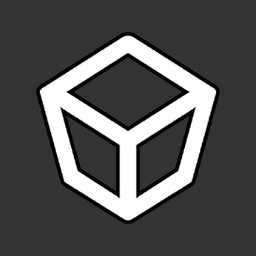

點擊放大
2、選擇如圖所示的菜單開啟右邊屬性欄。
點擊放大
3、點選曲線然後選此菜單進行複製另個一條曲線。
點擊放大
4、複製好的曲線別亂點鼠標,直接在右邊屬性欄裏更改rotate z為180,這樣合複製的線對稱原來的線。
點擊放大
[page]
5、分別在兩條線上用鼠標右鍵點選control vertex。
點擊放大
6、按shift選擇另外一條線,同上一步動作後觀察兩線的“U”都在同一個方向,這樣使用線結合的話會出現下麵這個現象,為了避免出現這樣的現象,我們必須先使用這個功能。
點擊放大
7、注意上麵紅色的幾個要點,最後選取兩條線按一下“apply”,得出一條結合的曲線,而且線的坐標都不會發生錯位。但是這樣的線還不是完全閉合的曲線,如圖。
點擊放大
8、右鍵選擇曲線點線的“U”點附近的幾個點,然後再按“DEL”的鍵,刪除這幾個點,如圖。
點擊放大
[page]
9、按F8恢複選取模式,並選擇線閉合功能,如圖。
點擊放大
10、選擇此工具先畫一點,然後按住shift鍵,可以畫出垂直的線。
點擊放大
11、選擇兩條曲線,使用此命令,APLLY,最後得出如圖。
點擊放大
12、選擇所有的線,開一個新的圖層LINE,然後在圖層上用鼠標右鍵,出現菜單工具,指定線為圖層LINE即可。此步為後麵不會淩亂,我們將把以後的線都統一到LINE圖層裏。方便管理。
點擊放大
[page]
13、關閉“V”字使2條線不可看,以方便視覺。再選擇線工具在SIDE窗口裏畫出右邊此線,注意:此線在網格中的範圍,不要超出一格,把握好曲線柔性。
點擊放大
14、如圖移動曲線,並選擇菜單複製此線,或者用快捷鍵“CTRL+D”,複製好曲麵並進行移動,如圖。
點擊放大
15、選擇兩條線使用LOFT操作,最後生成此圖。
點擊放大
16、選擇兩個曲麵,點上麵工具,生成如圖。
點擊放大
[page]
17、由於抓的圖不能顯示這個白色格線,這是故意畫的,用來解釋,選擇此麵後用上麵的工具命令裁剪保留的部分,黃色點代表所要保留的麵,最後回車,生成如圖。
點擊放大
18、重複上一步,選擇另一麵,保留下麵,得到如圖。
點擊放大
19、看到此物體形狀有點問題,我們可以利用此工具進行調整。
點擊放大
20、選擇菜單圓角工具和工具欄的圓角工具一樣,在物體的交邊處找到圓角,一次找不到可以多次找,找到之後將其進行改動,如圖。
點擊放大
[page]
21、選擇機身並按鼠標右鍵,點選CONTROL VERTEX工具,我們打算移動VERTEX點來調整機身的厚度,如圖。
點擊放大
22、拖動VERTEX點,如圖操作。
點擊放大
23、注意:在增加ISO線時,選取機身並把曆史記錄刪除。
點擊放大
24、選取之後按照上麵這些命令操作,得到如圖。
點擊放大
[page]
25、選擇ISO線再使用分離曲麵命令,如圖。
點擊放大
26、調整視窗,選擇NURBS工具,產生一個立方線體,放大到如圖所示。
點擊放大
27、調整正方線體到一個合適位置,選擇上麵命令,生成如圖。
點擊放大
28、選擇此工具裁剪保留的麵得到如圖。
點擊放大
[page]
29、選擇TOP窗,創建曲線如圖。
點擊放大
30、再畫一條曲線,然後把各條曲線調整如圖。
點擊放大
31、選取3條曲線,然後進行複製“CTRL+D”。
點擊放大
32、選擇旋轉工具,輸入180。ALT+鼠標左鍵+鼠標中鍵,拉動TOP窗口放大之後利用移動工具,調整各個線的VERTEX點到重合點。
點擊放大
[page]
33、選擇曲麵,使用“CTRL+D”複製此麵。開一個新的圖層,把複製的麵給這個新圖層,如圖。
點擊放大
34、關閉圖層可見,選取6條曲線和此麵,如圖。
點擊放大
35、選擇裁剪工具,點選保留部分,得到如圖。
點擊放大
36、打開新圖層,如圖。
點擊放大
[page]
37、打開圖層可見,同時選擇“CTRL+D”,再複製一個麵給新的圖層。
點擊放大
38、關閉可見圖層,選取如圖的2條線,使用此命令,按APPLY得到結合的曲線。
點擊放大
39、分別按住shift鍵選取其他幾條線,進行結合,如圖。
點擊放大
40、進行如圖閉合操作。
點擊放大
[page]
41、如圖進行投影操作。
點擊放大
42、選取如圖部分,保留此麵,得到結果如圖。
點擊放大
43、刪除此曲麵的曆史記錄,以偏重此曲麵。
點擊放大
44、設置如圖。
點擊放大
[page]
45、把如圖所示的麵指定到一個新的圖層。
點擊放大
46、關閉剛才的曲麵,打開上次保留的曲麵為可見,保留如圖3所示的兩個麵。
點擊放大
47、選擇此圖層的麵,按shift鍵再選取上次投影的曲線,如圖。
點擊放大
48、進行裁剪,選擇保留的部分,得到如圖。
點擊放大
[page]
49、刪除曆史記錄。
點擊放大
50、選擇菜單重整曲麵,進行參數修改,如圖。
點擊放大
51、打開如圖曲麵,並且進行複製,如圖。
點擊放大
52、把複製的麵移到合適的位置。
點擊放大
[page]
53、按鼠標右鍵,選擇此麵的TRIM EDGE,同時按SHIFT鍵選取另外一個麵的TRIM EDGE。
點擊放大
54、選取兩個麵的TRIM EDGE邊之後進行LOFT放樣,如圖。
點擊放大
55、重複上麵兩步,分別把下麵幾個邊進行LOFT進行放樣。
點擊放大
56、放樣結果如圖,然後選擇倒角工具對每一個邊進行倒角操作,具體利用SHIFT鍵分別選取他們的邊,參數設置如圖。
點擊放大
[page]
57、得到一個0.05的圓角,把它們全部成組“CTRL+G”,再選擇上麵菜單命令,選取圖有所指的項,用鼠標從上拉下,全部選取之後,輸入16回車,這樣所有的麵就會把16參數細分,也就不會看到裂縫的情況了,這種方法同時在其他方麵都用得很多。
點擊放大
58、選擇群組工具點此麵的群組,然後指定給此圖層,再選擇菜單上的材質命令,下步我們將把一個有顏色的材質賦予給群組麵。
點擊放大
59、創建一個BLINN材質,如圖。
點擊放大